Hoe een Facebook-verhaal te maken

Facebook-verhalen kunnen erg leuk zijn om te maken. Hier is hoe je een verhaal kunt maken op je Android-apparaat en computer.
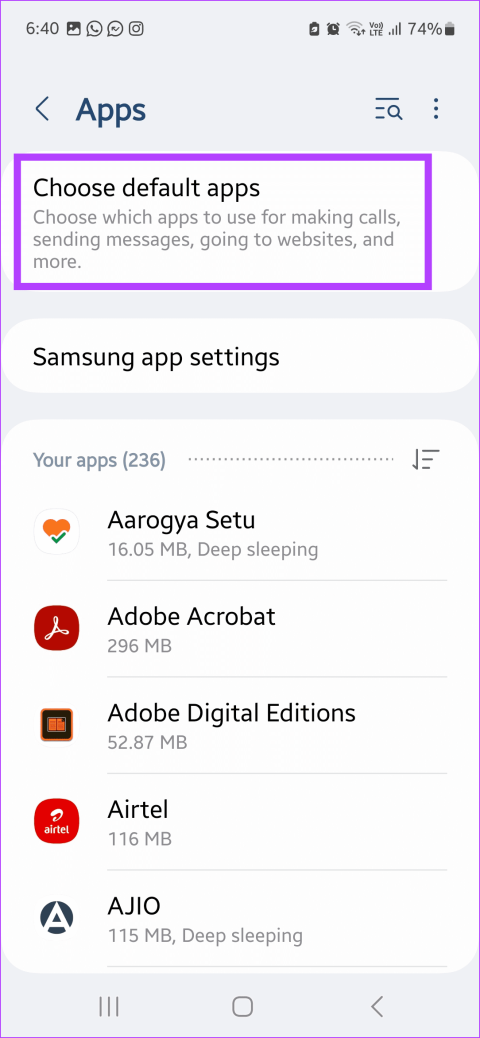
Snelle tips
Laten we, voordat we beginnen, enkele voorlopige oplossingen bekijken die dit probleem kunnen helpen oplossen.
Als u apps van derden als uw standaard bel-app gebruikt, kunnen deze uw belervaring onderbreken. Stel de Telefoon-app dus opnieuw in als standaard. Vraag vervolgens iemand om u te bellen om dit te controleren. Hier leest u hoe u het moet doen.
Stap 1: Open Instellingen en tik op Apps . Tik hier op Standaard-apps kiezen .


Stap 2: Scroll naar beneden en tik op Telefoon -app . Selecteer uit de opties de Telefoon- app.


Tip: Als u de Telefoon-app al een tijdje niet hebt gebruikt, zorg er dan voor dat de app up-to-date is voordat u doorgaat.
Terwijl u apps gebruikt, verzamelen ze cache om de werking soepeler te maken. Als u echter problemen ondervindt, kan het wissen van de cache en de gegevens van de Telefoon-app dit verhelpen. Volg de onderstaande stappen om dit te doen.
Stap 1: Open de app Instellingen en tik op Apps . Scroll naar beneden en tik op Telefoon .


Stap 2: Tik hier op Opslag > Cache wissen .
Stap 3: Tik vervolgens op Gegevens wissen . Tik op OK als u hierom wordt gevraagd .


Als u de vliegtuigmodus inschakelt, kunt u alle radiocommunicatie op uw mobiele telefoon uitschakelen. Hierdoor worden ook mobiele services uitgeschakeld. Zodra u het uitschakelt, worden de mobiele diensten hervat. Dit kan helpen bij het vernieuwen van de huidige netwerkservices en het oplossen van tijdelijke oproepgerelateerde problemen op Android.
Als recente app-instellingen uw belervaring verstoren, gebruikt u de optie app-voorkeuren opnieuw instellen om alle app-instellingen terug te zetten naar de standaardwaarden. Dit zou ook alle foutieve instellingen voor elke app moeten wegnemen. Hier is hoe.
Stap 1: Open de app Instellingen en tik op Apps en meldingen . Tik vervolgens op Alle apps bekijken .
Stap 2: Tik op het pictogram met de drie stippen in de rechterbovenhoek. Tik vervolgens op App-voorkeuren opnieuw instellen .
Stap 3: Tik desgevraagd op Apps resetten om te bevestigen.



Facebook-verhalen kunnen erg leuk zijn om te maken. Hier is hoe je een verhaal kunt maken op je Android-apparaat en computer.
Leer hoe je vervelende automatisch afspelende video
Los een probleem op waarbij de Samsung Galaxy Tab A vastzit op een zwart scherm en niet inschakelt.
Lees nu hoe u muziek en video
Wil je e-mailaccounts toevoegen of verwijderen op je Fire-tablet? Onze uitgebreide gids leidt je stap voor stap door het proces, waardoor je e-mailaccounts snel en eenvoudig kunt beheren op je favoriete apparaat. Mis deze must-read tutorial niet!
Een tutorial die twee oplossingen toont om apps permanent te voorkomen dat ze opstarten op je Android-apparaat.
Deze tutorial laat zien hoe je een tekstbericht van een Android-apparaat kunt doorsturen met behulp van de Google Berichten-app.
Heeft u een Amazon Fire en wilt u Google Chrome erop installeren? Leer hoe u Google Chrome kunt installeren via APK-bestand op Kindle-apparaten.
Hoe je spellingscontrole instellingen kunt in- of uitschakelen in het Android-besturingssysteem.
Vraag je je af of je die oplader van een ander apparaat kunt gebruiken met je telefoon of tablet? Deze informatieve post geeft je enkele antwoorden.







